MacOS Monterey(12.3.1)の ISO イメージの作成方法を説明します.
手順概要
MacOS のインストーラー USB を作成する手順に似ており,以下の手順で作成します.
- 通常通り OS をダウンロードします.
- createinstallmedia コマンドでディスク上のファイルにインストールイメージを作成します.
- 上記のファイルを ISO イメージに変換します.
OS のダウンロード
2022/4/20 現在,Mac で取得できる OS は,Monterey(12.3.1)です.以下のフォルダに落ちてきます.
/Application/Install macOS Monterey.app/ISO イメージを格納するファイルの作成
ISO イメージの入れ物となるファイルを作成します.iterm2 などのターミナルソフトを起動し,以下のコマンドを実行します.ここからはスーパーユーザで作業します.スーパーユーザでの作業が嫌な人は sudo コマンドを利用してください.
以下は,/Volumes/DATA/src/MacOS/ISO/Monterey.sparseimage というファイルを作成する例です.作成するフォルダおよびファイル名はお好きなものを利用できます.
# hdiutil create -o /Volumes/DATA/src/MacOS/ISO/Monterey -size 14g -layout SPUD -fs HFS+J -type SPARSE
created: /Volumes/DATA/src/MacOS/ISO/Monterey.sparseimage
# ls -al
-rw-r--r-- 1 root admin 42995712 4 20 23:31 Monterey.sparseimage
#作成したファイルをマウント
先ほど作成したファイルをマウントします.
# hdiutil attach /Volumes/DATA/src/MacOS/ISO/Monterey.sparseimage -noverify -mountpoint /Volumes/InstallMonterey
/dev/disk4 Apple_partition_scheme
/dev/disk4s1 Apple_partition_map
/dev/disk4s2 Apple_HFS /Volumes/InstallMonterey
# df
Filesystem 512-blocks Used Available Capacity iused ifree %iused Mounted (途中略)
/dev/disk4s2 29360064 72608 29287456 1% 6 4294967273 0% /Volumes/installMonterey
#createinstallmedia コマンドの実行
USB のインストールメディアを作成するのと同様に,先ほどマウントしたファイルにインストールイメージを作成します.以下のように createinstallmedia コマンドを実行します.
# /Applications/Install macOS Monterey.app/Contents/Resources/createinstallmedia --volume /Volumes/InstallMonterey
Ready to start.
To continue we need to erase the volume at /Volumes/installMonterey.
If you wish to continue type (Y) then press return: y
Erasing disk: 0%... 10%... 20%... 30%... 100%
Making disk bootable...
Copying to disk: 0%... 10%... 20%... 30%... 40%... 50%... 60%... 70%... 80%... 90%... 100%
Install media now available at "/Volumes/Install macOS Monterey"
#USBに作成するのと同様に,マウントポイントはコマンドの実行中に自動的に変更されます.
ちなみに /Volume/Install macOS Montery の中身以下のようになっています.
# ls -al /Volumes/Install macOS Monterey/
total 2528
drwxr-xr-x@ 4 _unknown _unknown 136 4 20 23:19 BaseSystem/
drwxr-xr-x@ 21 _unknown _unknown 714 4 20 23:19 Firmware/
drwxr-xr-x 3 _unknown _unknown 102 4 10 08:14 Install macOS Monterey.app/
drwxr-xr-x@ 3 _unknown _unknown 102 4 20 23:19 Library/
drwxr-xr-x@ 3 _unknown _unknown 102 4 20 23:19 System/
drwxr-xr-x@ 3 _unknown _unknown 102 4 20 23:19 usr/
#ファイルのアンマウント
ISO ファイルをアンマウントします.
# hdiutil eject /Volumes/Install macOS Monterey/
"disk4" ejected.
#ISO への変換
以下のコマンドでファイルを cdr 形式?に変換します.
# hdiutil convert /Volumes/DATA/src/MacOS/ISO/Monterey.sparseimage -format UDTO -o /Volumes/DATA/src/MacOS/ISO/Monterey
Driver Descriptor Map(DDM: 0)を読み込み中…
Apple(Apple_partition_map: 1)を読み込み中…
(Apple_Free: 2)を読み込み中…
disk image(Apple_HFS: 3)を読み込み中…
.................................................................................................................................................
経過時間: 1m 19.449s
速度: 180.4Mバイト/秒
節約率: 0.0%
created: /Volumes/DATA/src/MacOS/ISO/Monterey.cdr
# ls -l
-rw-r--r-- 1 root admin 15032385536 4 20 23:40 Monterey.cdr
-rw-r--r-- 1 root admin 13496274944 4 20 23:36 Monterey.sparseimage
#ファイル名の変更
ファイル名を mv コマンドで変更します.
# mv Monterey.cdr Monterey.iso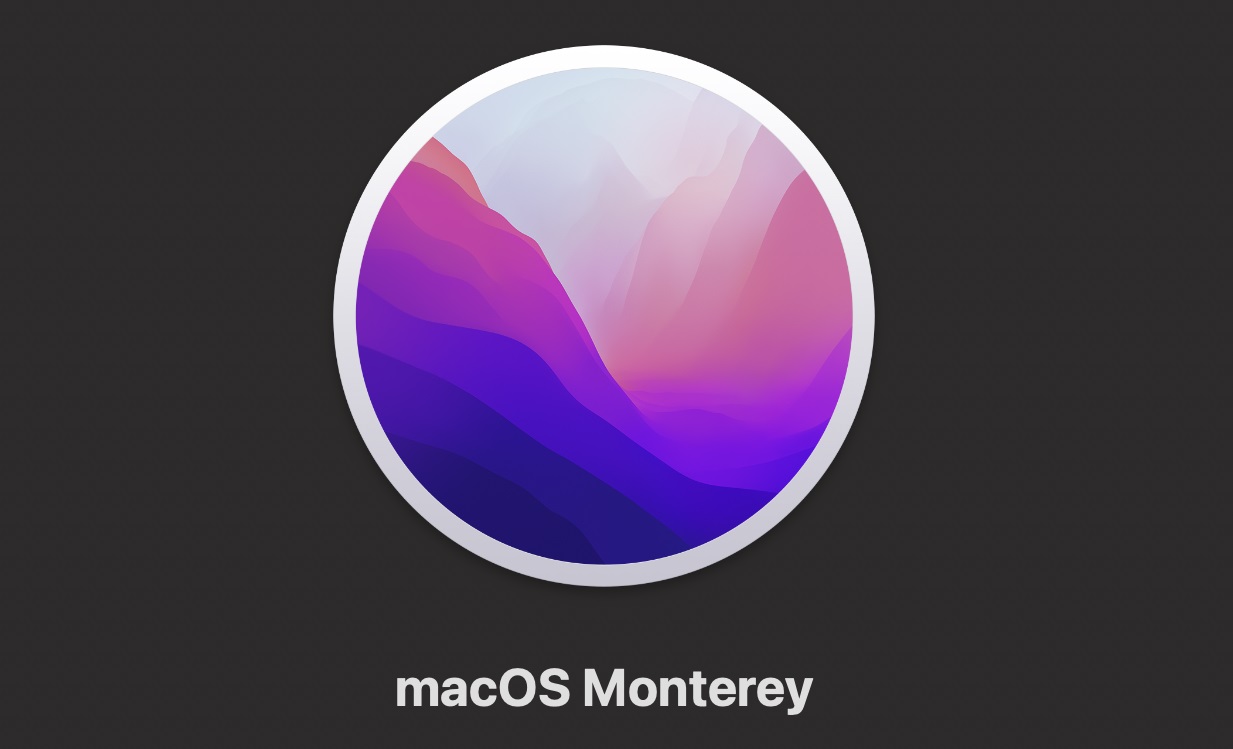
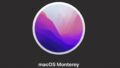

コメント